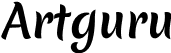Wer kennt das nicht? Man sitzt an einer wichtigen Präsentation oder einem dringenden Projekt, und das benötigte Bild ist einfach zu klein oder unscharf. Dann beginnt die verzweifelte Suche nach einer Lösung wie man die Auflösung eines Bildes in Photoshop erhöht.. Photoshop ist das führende Bildbearbeitungsprogramm und bietet viele starke Werkzeuge für die Bildverbesserung. Wichtig ist aber zu verstehen: Es handelt sich dabei nicht um Zauberei, sondern um eine durchdachte Bildverbesserung mit Hilfe schlauer Techniken. Denken Sie daran: Die endgültige Bildqualität hängt immer vom Ausgangsbild ab. Wenn Sie ein unscharfes oder qualitativ schlechtes Bild vergrößern, werden auch die Fehler im Bild deutlicher sichtbar. In diesem Artikel zeigt Ihnen, Artguru zwei bewährte Methoden und erklärt Schritt für Schritt, wie Sie die Bildqualität in Photoshop verbessern können. Zusätzlich stellen wir Ihnen eine praktische Alternative zu Photoshop vor.
Was sind Pixel, Dimensionen und Auflösung?

Bevor wir zu den operativen Schritten übergehen, ist es wichtig, die Theorie zu verstehen. Der häufigste Fehler bei der Erhöhung der Auflösung entsteht durch die Verwechslung von Dimensionen und Auflösung (PPI). Viele Menschen denken, dass die Änderung eines 72-PPI-Bildes auf 300 PPI in Photoshop magisch dessen Qualität verbessern wird, aber dies führt oft zu schlechten Ergebnissen. Ein klares Verständnis dieser Konzepte ist der Schlüssel zur korrekten Problemlösung.
(Sie haben vielleicht bemerkt, dass das Wort “Auflösung” in diesem Absatz zweimal verwendet wird. Es ist wichtig zu verstehen, dass wir bei der Erhöhung der Auflösung speziell die Bildqualität meinen. In Photoshop ist Auflösung ein technischer Begriff, der sich auf die Pixeldichte (PPI) bezieht.)
Pixel: Die Bausteine
Stellen Sie sich ein digitales Bild wie ein riesiges Mosaik-Puzzle vor. Ein Pixel ist das kleinste Teilstück dieses Puzzles — ein winziges, einfarbiges Quadrat. Digitale Bilder bestehen aus tausenden oder sogar Millionen von Pixeln, welche die essentiellen Bausteine sind.
Dimensionen: Der Bauplan des Bildes
Die Dimensionen eines Bildes werden durch die Gesamtzahl der Pixel definiert, bestimmt durch seine Breite und Höhe. Zum Beispiel bedeuten Dimensionen von 1920 x 1080 Pixeln, dass das Bild 1.920 Pixel breit und 1.080 Pixel hoch ist. Dieser Wert repräsentiert die wahre “Substanz” des Bildes – die absolute Menge an Information und Detail, die es enthält. Egal wie Sie es anzeigen oder drucken, das Bild besteht immer aus dieser spezifischen Anzahl von Pixeln.
Auflösung: Die “Anweisung” fürs Drucken
Die Auflösung, gemessen in PPI (Pixel pro Zoll), ändert nicht die Gesamtzahl der Pixel in Ihrem Bild. Stattdessen ist sie eine Anweisung für einen Drucker, die ihm mitteilt, wie viele Pixel auf jeden Zoll physisches Papier platziert werden sollen.
Stellen Sie sich das vor wie das Pflanzen von Samen: Sie haben 3.000 Samen (Ihre Pixel).
- Sie können sie dicht gedrängt auf einem kleinen 10-Zoll-Feld pflanzen, was eine hohe Dichte von 300 PPI ergibt.
- Sie können sie weit verstreut über ein großes 41-Zoll-Feld verteilen, was zu einer niedrigen Dichte von 72 PPI führt.
Die Gesamtzahl der Samen (die Pixeldimensionen) ändert sich nie, aber ihre Dichte und die endgültige physische Größe des Feldes schon.
Was kann Photoshop und was kann es nicht?
Wenn wir von “Auflösungserhöhung” sprechen, meinen wir eigentlich die Erhöhung der Pixel-Dimensionen eines Bildes, ein Prozess, der technisch als Upsampling oder Resampling bekannt ist.
Der Kern dieses Prozesses ist die Interpolation. Wenn Sie Photoshop anweisen, ein 1000×1000 Pixel Bild auf 2000×2000 Pixel zu vergrößern, muss die Software den zusätzlichen Raum mit neuen Pixeln füllen. Dies geschieht durch Analyse der Farbe und Helligkeit der umgebenden Pixel und durch eine “fundierte Schätzung”, wie die neuen Pixel aussehen sollten. Im Wesentlichen verwendet sie Informationen aus den vorhandenen Pixeln, um die fehlenden vorherzusagen und zu generieren, wodurch sichergestellt wird, dass das vergrößerte Bild Glätte und Klarheit behält.
Dies führt auch zum fundamentalen Prinzip der Bildvergrößerung—”Müll rein, Müll raus”. Wenn Ihr Originalbild unscharf, nicht fokussiert ist, übermäßiges Rauschen oder starke JPEG-Kompressionsartefakte (Mosaikblöcke) aufweist, wird der Upsampling-Prozess nicht nur das Bild vergrößern, sondern auch diese Mängel gnadenlos verstärken. Photoshop kann keine Details wiederherstellen, die nie existierten; es kann nur basierend auf den verfügbaren Informationen optimieren und rekonstruieren. Daher ist das Beginnen mit der bestmöglichen Quelldatei die Voraussetzung für die besten Vergrößerungsergebnisse.
Erhöhen Sie die Fotoauflösung in Photoshop in 5 einfachen Schritten
Nachdem wir die grundlegende Theorie gemeistert haben, können wir zu den praktischen Schritten übergehen. Ein idealer Vergrößerungsworkflow besteht nicht nur aus dem Klicken auf ‘OK’ im ‘Bildgröße’-Dialogfeld; er beginnt mit sorgfältiger Vorbereitung und endet mit akribischer Nachschärfung. Durch diesen Prozess können Sie auch die Bildqualität verbessern. Wir haben diesen professionellen Prozess in fünf klare und einfache Schritte unterteilt, die Ihnen helfen sollen, gute Gewohnheiten zu entwickeln und konstant hochwertige Ergebnisse zu erzielen.
Schritt 1: Bereiten Sie Ihr Foto für Photoshop vor


Öffnen Sie Ihr Bild in Photoshop. Gehen Sie zum “Ebenen”-Panel unten rechts, rechtsklicken Sie auf Ihre Bildebene und wählen Sie “In Smart Object konvertieren” aus dem Menü. Sie sehen ein kleines Symbol in der unteren rechten Ecke der Ebenenvorschau erscheinen, das anzeigt, dass die Konvertierung erfolgreich war.
Ein “Smart Object” ist entscheidend, da es alle Bearbeitungen wie Größenänderungen und das Anwenden von Filtern nicht-destruktiv macht. Es fungiert als schützender Container, der die ursprünglichen Bilddaten bewahrt und ermöglicht es Ihnen, die Größe mehrmals zu ändern, ohne den Qualitätsverlust, der normale Ebenen betrifft. Diese Gewohnheit ist der Grundstein eines professionellen und flexiblen Arbeitsablaufs.
Schritt 2: Öffnen Sie den “Bildgröße”-Befehl

Wählen Sie in der oberen Menüleiste “Bild” > “Bildgröße”. Oder verwenden Sie diese Tastenkombination: Strg+Alt+I unter Windows oder Cmd+Option+I auf dem Mac.

Sie können im Vorschaufenster links auf das Bild klicken und halten, um einen schnellen Vorher-Nachher-Vergleich mit dem Originalbild zu sehen. Die wichtigsten Optionen, auf die Sie sich konzentrieren müssen, sind die “Dimensionen”-Felder oben und das “Resampling”-Kontrollkästchen unten.
Schritt 3: Stellen Sie Ihre Zieldimensionen und Auflösung ein

Befolgen Sie diese Einstellungen im geöffneten “Bildgröße”-Dialog:
- Aktivieren Sie das “Resampling”-Kästchen. Dies ist der essentielle Befehl, der Photoshop erlaubt, neue Pixel zu erstellen.
- Aktivieren Sie das Kettensymbol zwischen “Breite” und “Höhe”, um das Seitenverhältnis beizubehalten und Verzerrungen zu verhindern.
- Geben Sie Ihren gewünschten Wert in die Felder für Breite, Höhe oder Auflösung ein. Sie können Ihre bevorzugten Einheiten (z.B. Pixel, Zoll) aus den Dropdown-Menüs wählen.
So stellen Sie die Auflösung ein (Die Druckanweisung):
- Für hochwertige Drucke: Wenn Ihr Bild für Magazine, Broschüren, Fine-Art-Giclée-Drucke oder andere aus der Nähe zu betrachtende Druckmaterialien verwendet wird, stellen Sie die Auflösung auf 300 PPI ein. Dies ist der branchenweit anerkannte Standard für hochwertigen Druck.
- Für Web- und Bildschirmanzeige: Eine Einstellung von 72 bis 150 PPI ist ausreichend. Der traditionelle Standard liegt bei 72 PPI, aber angesichts der Verbreitung von hochauflösenden (Retina) Bildschirmen kann ein etwas höherer Wert (wie 150 PPI) das Bild auf diesen Geräten schärfer erscheinen lassen. Denken Sie daran, für die Bildschirmanzeige sind die Pixeldimensionen der entscheidende Faktor.
- Für großformatige Drucke (wie Poster, Banner): Hier kommt das Konzept des “Betrachtungsabstands” ins Spiel. Ein riesiges Poster, das aus 3 Metern Entfernung betrachtet wird, benötigt nicht die ultrahochpräzise Auflösung von 300 PPI; typischerweise sind 100 bis 150 PPI ausreichend, um einen ausgezeichneten Effekt zu erzielen.
Schritt 4: Wählen Sie den geeigneten Resampling-Algorithmus

Dieses Dropdown-Menü bestimmt die mathematische Methode (Interpolation), die Photoshop verwendet, um Pixel hinzuzufügen oder zu löschen. Ihre Wahl hängt davon ab, ob Sie das Bild vergrößern oder verkleinern.
Bei der Bildvergrößerung (Upsampling):
- Details erhalten (Vergrößerung): Dies ist Adobes fortschrittlichster, KI-gesteuerter Algorithmus und die beste Wahl für fast alle Vergrößerungen. Er bewahrt intelligent scharfe Kanten und Texturen und liefert qualitativ hochwertigste Ergebnisse.
- Bikubisch glatter: Die traditionelle Option für Upsampling. Wählen Sie diese, wenn Details erhalten für Ihr spezifisches Bild unnatürlich aussieht oder wenn Sie ein außergewöhnlich glattes Finish wünschen.
Bei der Bildverkleinerung (Downsampling):
- Bikubisch schärfer: Dies ist die empfohlene Wahl für die Verkleinerung von Bildern. Es wendet beim Reduzieren der Pixel eine leichte Schärfung an, was hilft, klare Details zu bewahren, die sonst verloren gehen könnten.
Schritt 5: Smart Sharpen anwenden

Der Interpolationsprozess während der Bildvergrößerung verursacht unvermeidlich eine leichte Aufweichung oder Unschärfe. Daher ist ein finaler Schärfungsschritt entscheidend, um die Kantenklarheit und den gesamten “Pop-Effekt” wiederherzustellen.
Gehen Sie zur oberen Menüleiste, wählen Sie “Filter” > “Scharfzeichnen” > “Intelligentes Scharfzeichnen”. Da Ihre Ebene ein Smart Object ist, wird dieser Filter als nicht-destruktiver “Smart Filter” angewendet, wodurch Sie jederzeit zurückgehen und seine Parameter anpassen können.

Für Anfänger können Sie mit diesen Parametern beginnen: Stellen Sie “Entfernen” auf “Objektivunschärfe”, “Stärke” auf 100-150%, “Radius” auf 1-2 Pixel und “Rauschen reduzieren” auf 10%.
Zoomen Sie Ihre Bildansicht unbedingt auf 100%, um den Schärfungseffekt zu beurteilen. Übermäßiges Schärfen erzeugt hässliche “Halos” (helle oder dunkle Linien entlang von Objektkanten) und eine übermäßig “fettige” oder “körnige” Textur. Das Ziel ist es, die Klarheit wiederherzustellen, nicht das Bild unnatürlich aussehen zu lassen.
Speichern Sie abschließend Ihr neues Bild auf dem Gerät.

Wie man die Fotoqualität in Photoshop mit KI-Techniken verbessert
Während die 5-Schritt-Methode für alltägliche Aufgaben großartig ist, hat Photoshop ein fortgeschritteneres KI-Werkzeug für absolute Bestresultate: Super Resolution. Dies ist Adobes Premiumtechnologie zur Bildvergrößerung. Anstatt Ihr Foto einfach zu strecken, verwendet es ein KI-Modell, das an Millionen von Bildern trainiert wurde, um intelligent die Breite und Höhe zu verdoppeln (was Ihnen viermal so viele Pixel gibt). Dies erzeugt viel schärfere Resultate mit saubereren Kanten als jede traditionelle Methode.
Super Resolution funktioniert mit hochwertigen RAW-, TIFF- und JPEG-Dateien (Hinweis: PNGs werden nicht unterstützt). Die beeindruckendsten Ergebnisse liefert es bei RAW-Dateien, da es die originalen, unkomprimierten Sensordaten analysieren kann, um die sauberste Vergrößerung zu produzieren. Bei JPEGs und TIFFs bewirkt es immer noch Wunder durch intelligente Hochskalierung der vorhandenen Bildinformationen.
Nun werden wir durchgehen, wie man Super Resolution bei einem JPEG-Bild verwendet.
Schritt 1: In Camera Raw öffnen


Gehen Sie zu Datei > In Bridge durchsuchen, finden Sie Ihr JPEG, rechtsklicken Sie darauf und wählen Sie In Camera Raw öffnen.
Schritt 2: Verbesserung aktivieren

Sobald Sie im Camera-Raw-Fenster sind, finden Sie Super Resolution im Detail-Panel auf der rechten Seite und aktivieren Sie das Kästchen. Dann wird die KI schnell die Bildauflösung erhöhen.
Schritt 3: Laden Sie Ihr Bild herunter

Nachdem die KI die Verbesserung abgeschlossen hat, rechtsklicken Sie auf Ihr Bild, wählen Sie “Bild speichern” und speichern Sie es entsprechend Ihren Bedürfnissen.

Alternative zu Photoshop: Verwenden Sie einen KI-Foto-Verbesserer, um die Auflösung Ihrer Bilder zu erhöhen
Wenn Sie sich vollständig von komplexen Operationen befreien möchten, können Sie ein anderes KI-Werkzeug nutzen, eine perfekte Alternative zu Photoshop, um Ihre Bildauflösung zu verbessern:KI-Foto-VerbessererEs fügt intelligent Details zu Ihren Bildern hinzu und erhöht sowohl Größe als auch Qualität. Wenn Ihre Bildauflösung relativ niedrig ist, können Sie Artguru Foto-Verbesser, welches Ihr Bild bis zu 4-mal vergrößern kann. Der Prozess ist sehr einfach – ziehen Sie Ihr Bild einfach per Drag and Drop hinein, und Sie erhalten eine viel klarere Version in hoher Qualität.
Schritt 1: Hochladen

Ziehen Sie Ihr niedrig aufgelöstes Bild per Drag and Drop hinein, oder wählen Sie es von Ihrem Gerät aus, in Artguru Foto-Verbesser, bis zu 50 Bilder auf einmal.
Schritt 2: Hochskalierung

Artguru wird automatisch die Auflösung Ihrer Bilder erhöhen und sie verbessern.
Schritt 3: Herunterladen

Sehen Sie sich das Endergebnis an und wenn Sie mit Ihren verbesserten Bildern zufrieden sind, vergessen Sie nicht, sie herunterzuladen!
Fazit
Letztendlich geht es beim Wissen, wie man die Auflösung von Bildern in Photoshop erhöht, darum, kreative Barrieren zu durchbrechen. Sie sind nicht länger durch den Originalzustand eines Bildes limitiert, sondern nun befähigt, jedes Bildmaterial intelligent für hochqualitative Formate umzuwandeln und einst kleine Bilder in Assets zu verwandeln, die bereit für große Drucke oder pixelperfekte Bildschirme sind.
FAQ – Ihre Fragen zur Auflösung beantwortet
Was sind die besten Auflösungen für Druck und Web?
- Druck: Für hochwertige Drucke, die aus der Nähe betrachtet werden (wie Bücher, Alben), ist der Standard 300 PPI.
- Web: Für Bildschirmanzeige werden , 72 to 150 PPI empfohlen, aber es ist wichtiger, sich auf die Pixeldimensionen des Bildes zu konzentrieren (z.B. sicherstellen, dass ein Website-Banner mindestens 1920 Pixel breit ist).
Kann ich die Auflösung wirklich ohne Qualitätsverlust erhöhen?
Technisch gesehen lautet die Antwort nein. Jeder Upsampling-Prozess beinhaltet Interpolation, was eine “Schätzung” des Algorithmus ist, und dies bedeutet grundsätzlich einen Qualitätsverlust. Allerdings können moderne KI-Werkzeuge (wie “Super Resolution” und Artguru Foto-Verbesser) extrem realistische Details generieren, und die wahrgenommene Qualität des Ergebnisses kann weit besser als das Originalbild sein, mit minimalen Fehlern, wodurch eine “effektive” Qualitätssteigerung erreicht wird.
Wenn Sie daran interessiert sind zu lernen, wie man Bilder ohne Qualitätsverlust vergrößert, schauen Sie sich unseren detaillierten Leitfaden zu diesem Thema für weitere Einblicke an.
Was ist der Unterschied zwischen “Bildgröße” und “Arbeitsfläche”?
Dies ist ein wichtiger Unterschied. “Bildgröße” verändert die Pixeldaten des Bildes selbst, vergleichbar mit der Anpassung der Größe und Anzahl der Steine in einem Mosaik-Puzzle. “Arbeitsfläche” hingegen fügt leeren Arbeitsbereich um das bestehende Bild herum hinzu oder entfernt ihn, wie wenn man ein kleines Foto auf ein größeres Stück weißes Papier klebt – das Foto selbst verändert sich nicht.